Samsung Android szoftver letöltése
A Samsung egy dél-koreai vállalat, amely az okostelefonok vezető gyártója. Okostelefonjaik széles skálájával rendelkeznek a legkülönbözőbb szegmensekben, a felső végtől, a középsőtől és az alsó végtől kezdve. A legtöbb Samsung készülék Android operációs rendszerrel működik. Az Android egy mobil operációs rendszer, amely Linux kernelen alapul, és a Google tulajdonában van. Az Android-alapú telefonok terjedése óriási mértékben növekszik. Az Android a világ vezető mobil operációs rendszere, mivel a legtöbb felhasználó használja nyílt forráskódja miatt, és felhasználóbarát. A Google kiadta az Android különböző verzióit. Az Android legújabb verziója a 4.4.3 Kitkat néven ismert. A különböző fontos android verziók a következők.
Általában a Google biztosít frissítést az Android-alapú eszközökhöz. Az Android különböző verzióinak futtatása az okostelefon hardverétől függ. Általában a Samsung csúcskategóriás, közepes és alacsony kategóriás okostelefonokat kínál. A legtöbb csúcskategóriás okostelefon általában szoftverfrissítést kap, amely a kisebb firmware-frissítéstől a nagy verziójú frissítésig terjed. A szoftverfrissítések nagyon fontosak, mert javítják a rendszerek hibáit, javítják a Samsung okostelefonok teljesítményét, és jelentős fejlesztéseket hoznak, ha a verzió frissül. Okostelefonokban bizonyos firmware és alapsávi verziójú Android verziók olyan hibákat tartalmaznak, amelyek az eszköz alacsony teljesítményét eredményezik, ezért nagyon szükséges az Eszköz frissítése, hogy javítsa a teljesítményt és az Android telefon szoftverének kielégíthetőségét. Különféle fejlesztéseket hoz az okostelefonokhoz és táblagépekhez. A Samsung készülékeken lévő Android telefon rendszerint kétféleképpen frissíthető, amelyekről később lesz szó.
- 1. A különböző Android-verziók területe
- 2. Öt tennivaló a frissítés előtt
- 3. USB-illesztőprogram letöltése Samsung telefonhoz
1. A különböző Android-verziók
| SI NO | NÉV | VÁLTOZAT |
|---|---|---|
| 1 | Android alfa | 1.O |
| 2 | Android béta | 1.1 |
| 3 | Muffin | 1.5 |
| 4 | Fánk | 1.6 |
| 5 | Eclair | 2.0 – 2.1 |
| 6 | Froyo | 2.2 |
| 7 | mézeskalács | 2.3 – 2.3.7 |
| 8 | méhsejt | 3.0 – 3.2.6 |
| 9 | Ice Cream Sandwich | 4.0 – 4.0.4 |
| 10 | Jelly Bean | 4.1 – 4.3.1 |
| 11 | Kit Kat | 4.4 – 4.4.4 |
ÖT TENNIVALÓK A FRISSÍTÉS ELŐTT
VONATKOZÓ KOCKÁZATOK
A SAMSUNG ESZKÖZÖKBEN FUTÓ ANDORID SZOFTVER FRISSÍTÉSE
Általában az értesítések megjelennek a telefonon vagy a táblagépen, amikor elérhető szoftverfrissítés. Bizonyos esetekben azonban nem jelenik meg, ezért egy másik folyamatot kell végrehajtanunk a szoftver ellenőrzéséhez és frissítéséhez. A legtöbben általában frissítik telefonjukat az Android szoftver stabilitásának és teljesítményének növelése érdekében. A Samsung készülékek szoftvere alapvetően kétféleképpen frissíthető. Az első módszer a telefonszoftver frissítése az OTA-n keresztül, amely Over the Air néven is ismert. A második módszer a Samsung Kies szoftver használata, amelyet maga a Samsung fejlesztett ki, hogy frissítéseket hajtson végre eszközein és kezelje az eszközt.
SZOFTVER FRISSÍTÉSE FOTÁVAL (ÉVÉN ÁLTAL)
Ellenőrizze, hogy megjelennek-e frissítések az értesítési sávon. Ha nem, akkor először állítson be egy Samsung fiókot. Ezután jelölje be a „Frissítések automatikus keresése” jelölőnégyzetet. Ezt követően kövesse az alábbi lépéseket.
Lépjen a Menü > Beállítások > a telefonról > Szoftverfrissítés menüpontra.
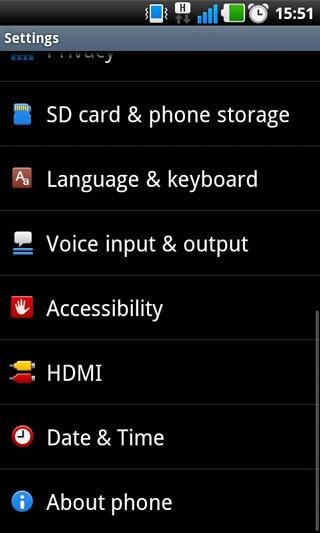
Ha nem csatlakozunk Wi-Fi kapcsolathoz, a rendszer rákérdez, hogy csatlakoztassa-e. Javasoljuk a Wi-Fi-kapcsolatok használatát, mivel azok stabilak, és gyorsabban tudják letölteni a frissítéseket.
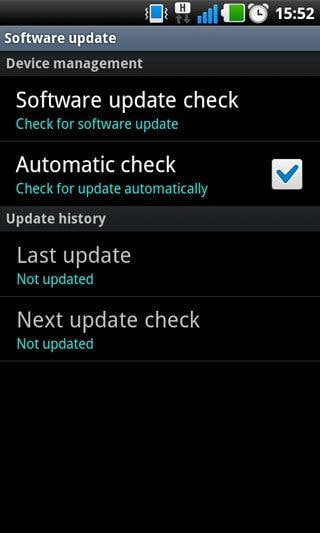
Ha nem érhetők el frissítések, akkor a „Nincs elérhető frissítés, és az eszköz naprakész” üzenet jelenik meg.
Ha az eszközhöz elérhető frissítések, akkor a „Szoftverfrissítések elérhetők” üzenet jelenik meg.
Az üzenet értesítésében érintse meg a gombot, és válassza a „Letöltés” lehetőséget.
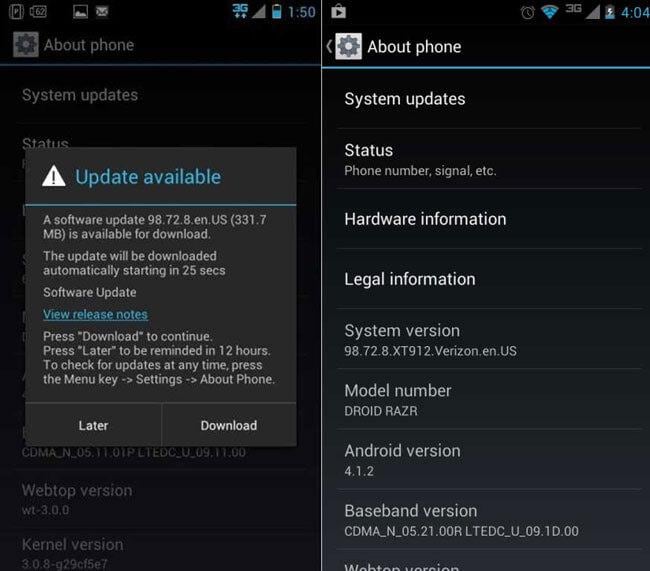
Válassza a Telepítés most lehetőséget a képernyőn.
Megjelenik egy képernyő, amely a letöltés állapotát és a letöltés folyamatát mutatja.
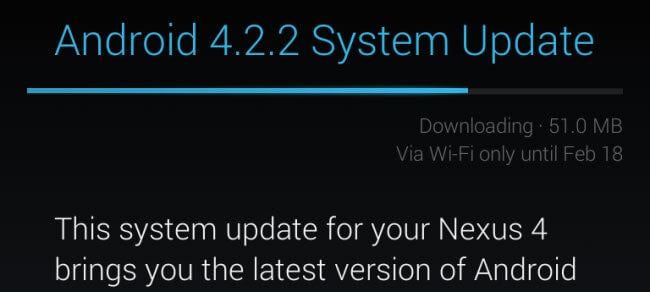
A telepítés befejezése után a telefon újraindul, és megjelenik egy rendszerindító képernyő, amely telepíti az új rendszerfájlokat.
Általában az apró frissítések OTA-n keresztül történnek. A Samsung rendszerint kies segítségével frissítette okostelefonját. A legtöbben a Samsung Kies-t használják telefonja frissítésére. Ha elérhetők az OTA frissítések, akkor azok megjelennek az értesítési sávban. Ha magán a telefonon belül ellenőrizzük a frissítéseket, és ott nem jelenik meg, akkor nem probléma, hiszen a frissítések a Samsung kies-en keresztül jelennek meg. A Samsung általában OTA-n keresztül biztosít kisebb firmware-frissítéseket. A Samsung telefonszoftver frissítésének következő módja a Samsung Kies, amelyet a Samsung Mobile Division fejlesztett ki.
A SAMSUNG OKOSTELEFONOK ÉS TÁBLÁZATOK SZOFTVERÉNEK FRISSÍTÉSE PC-VEL A samsung kies SZOFTVER HASZNÁLATÁVAL
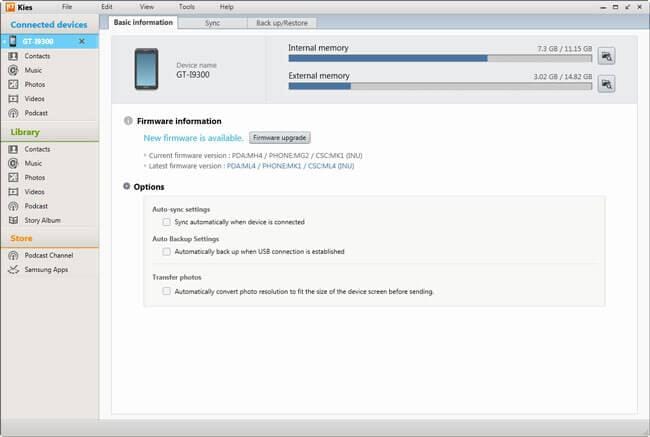
Amint a kies felismeri az eszközt, egy értesítő üzenet jelenik meg, amely szerint a frissítés elérhető.

Olvassa el a szöveget és a figyelmeztetést a felugró értesítési üzenetben, és jelölje be az „Az összes fenti információt elolvastam” négyzetet.
Olvassa el a Mentés engedélyezése című részt, majd kattintson a Mentés engedélyezése lehetőségre.

A Kies elkezdi frissíteni a telefonszoftvert a Samsung szervereiről Általában ez az internetkapcsolat sebességétől függ.
Ne zárjon be semmilyen programot a számítógépen, ne kapcsolja ki a számítógépet, és ne válassza le az eszközt a számítógépről
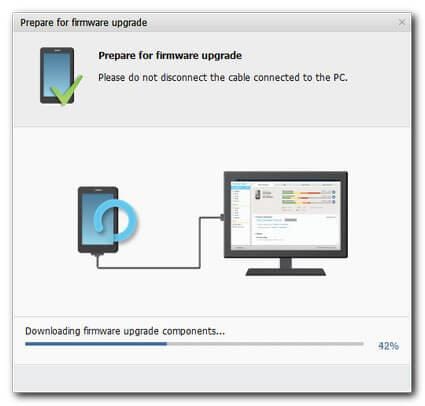
Egy idő után a kies átviszi a firmware fájlokat az eszközre. Győződjön meg arról, hogy a készülék nincs leválasztva.
Amikor a folyamat befejeződött, kattintson az OK lehetőségre.

Válassza le a készüléket a számítógépről. Az eszköz leválasztása után készen áll az új szoftverrel való használatra.
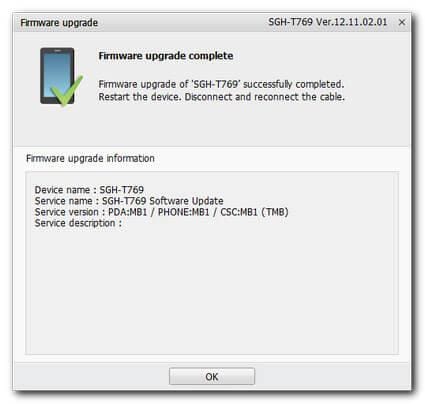
Hogyan töltsünk le USB illesztőprogramot Samsung telefonhoz
A Samsung USB-illesztőprogramok a Samsung Kies szoftverhez tartoznak. Az USB-illesztőprogram egyszerűen letölthető a Samsung hivatalos webhelyéről. Ezt a szoftvert arra fejlesztették ki, hogy Samsung készülékeket csatlakoztasson a számítógéphez, és különféle alkalmazásokat kezeljen. 32 bites és 64 bites változatban is elérhető. Lehetővé teszi a felhasználók számára, hogy okostelefonjukat a számítógéphez csatlakoztassák, és különféle feladatokat és tevékenységeket hajtsanak végre. A Samsung hivatalos webhelyéről kell letölteni, és más webhelyek a szoftverrel együtt rosszindulatú programokat is tartalmaznak. A szoftver innen tölthető le http://www.samsung.com/in/support/usefulsoftware/supportUsefulSwMobile.do
Válassza ki a támogatási lehetőséget a főoldalon.
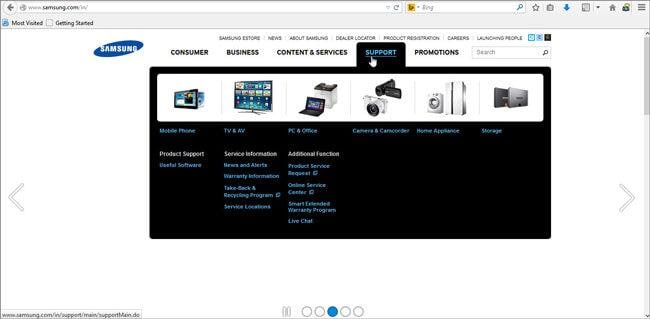
Válassza ki a hasznos szoftvert a támogatási részben.
Megnyílik egy weboldal, amely a Samsung által a készülékeihez fejlesztett szoftvereket tartalmazza. (http://www.samsung.com/in/support/usefulsoftware/supportUsefulSwMobile.do)
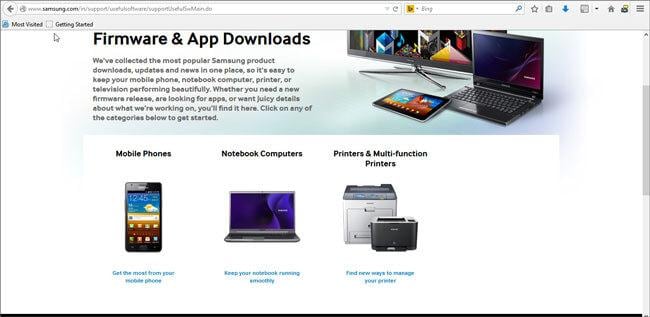
Válassza ki a samsung kies-t a listából.
Válassza ki az operációs rendszert a listából.
Válassza ki a letöltési lehetőséget a listából.
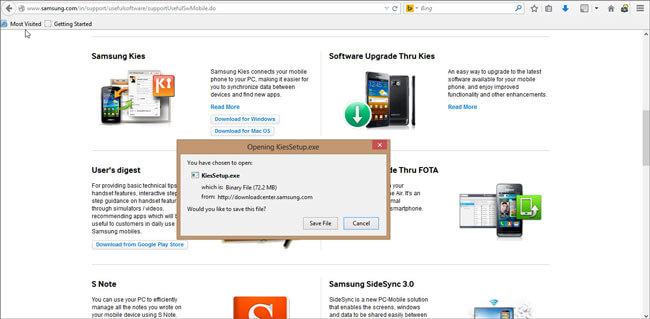
A rendszer letölt egy telepítőt, amelyet megnyitva és az utasításokat követve a kie letöltődik a rendszerre az usb meghajtókkal együtt.
A letöltés után nyissa meg a szoftvert.
Csatlakoztasson egy eszközt, és az felismeri az eszközt, és az eszköz könnyen kezelhető.
Legfrissebb cikkek